很多用户的电脑也都能够满足安装win11原版系统的配置要求,因此大多小伙伴也都进行了安装来体验这款系统,可是当用户在win11电脑上玩游戏时,却遇到了输入法和游戏冲突的情况,对
很多用户的电脑也都能够满足安装win11原版系统的配置要求,因此大多小伙伴也都进行了安装来体验这款系统,可是当用户在win11电脑上玩游戏时,却遇到了输入法和游戏冲突的情况,对此win11输入法游戏冲突怎么办呢?这里小编就来告诉大家win11玩游戏输入法干扰处理方法。
1、首先,通过底部的开始菜单进入设置。
2、接着点进左侧边的时间和语言。
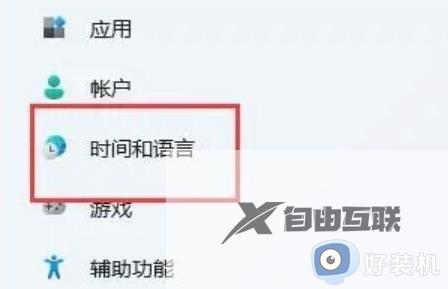
3、再点击进入右边的语言&区域。
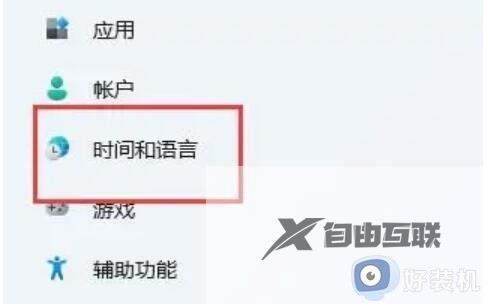
4、然后点击英语(美国)右边三个点,选择上移,将它移动到第一个。
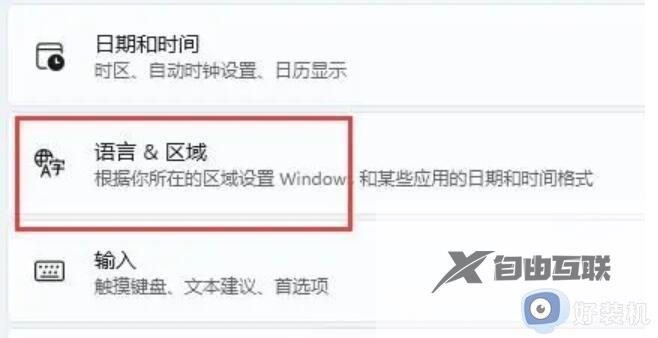
5、如果这里没有英语,那么点击添加语言。
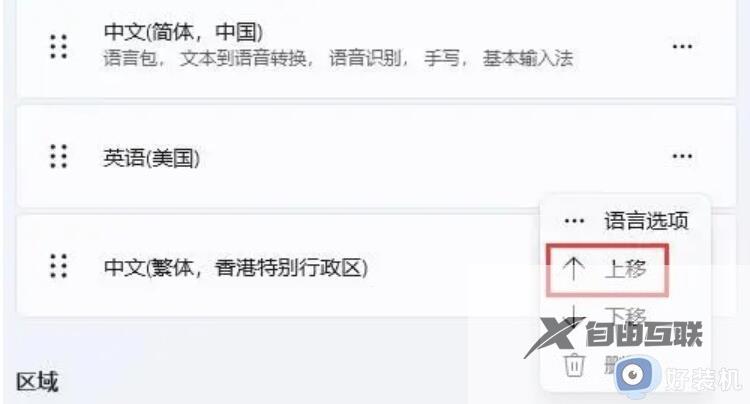
6、在其中搜索并选中英语(美国)。
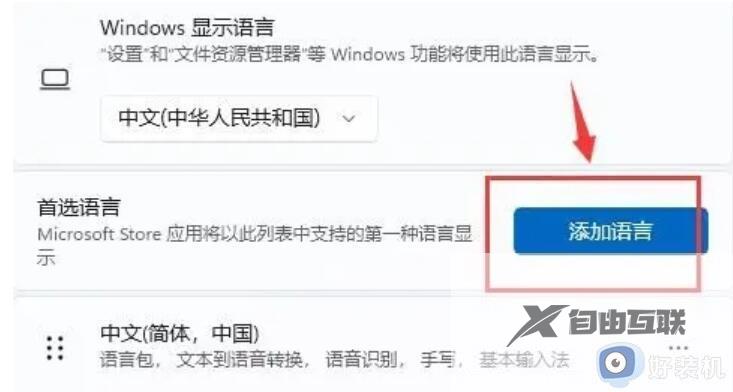
7、再点击下一步并安装就有了。
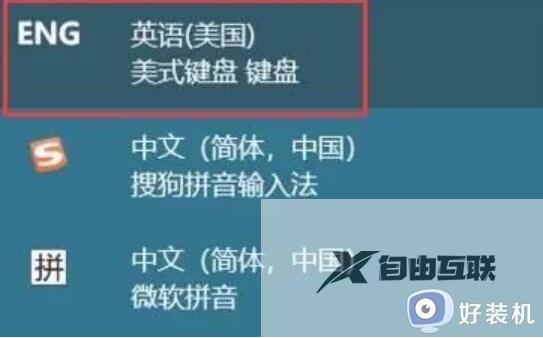
8、移动完成后,还需要在每次打开游戏前将输入法切换为英文就可以解决了。
上述就是小编告诉大家的win11玩游戏输入法干扰处理方法了,碰到同样情况的朋友们赶紧参照小编的方法来处理吧,希望能够对大家有所帮助。
